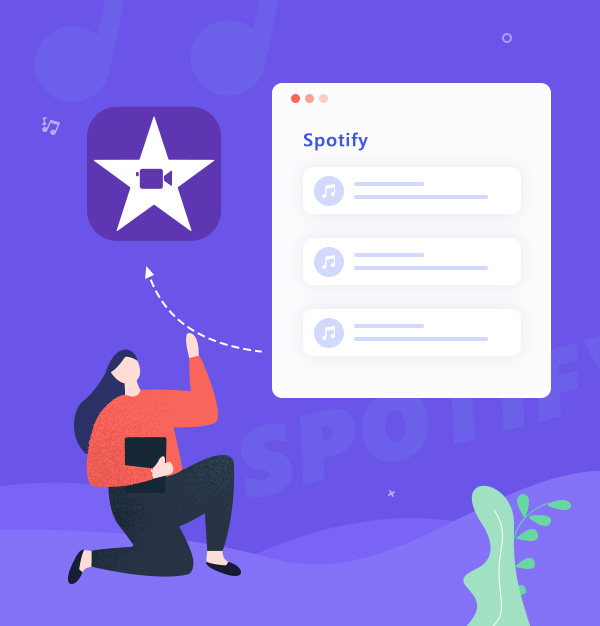
Hoe voeg je Spotify-muziek toe aan iMovie
Dit is een handleiding met gedetailleerde stappen over hoe je Spotify-muziek aan iMovie kunt toevoegen.
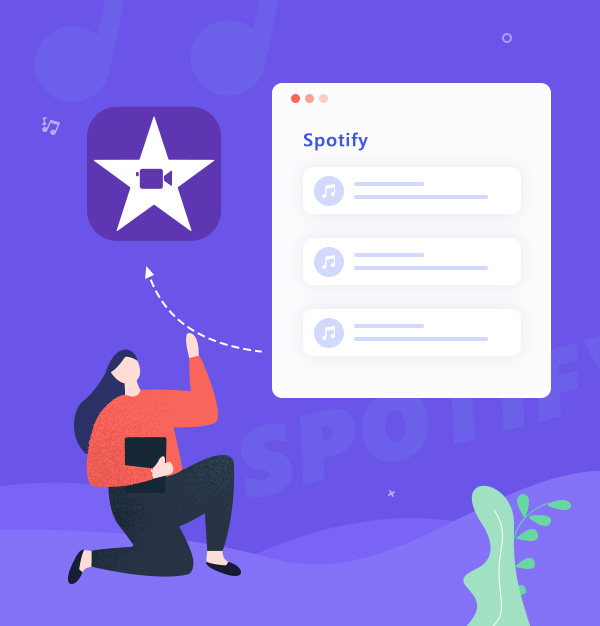
Dit is een handleiding met gedetailleerde stappen over hoe je Spotify-muziek aan iMovie kunt toevoegen.
"Is er een manier om muziek van Spotify te halen en deze op iMovie te zetten?"
Zoals we weten, ondersteunt Spotify hun Premium-abonnees om muziek van Spotify te downloaden, maar er zijn enkele beperkingen, zoals dat de downloads van Spotify alleen kunnen worden afgespeeld in de Spotify-app, en je moet minstens eens in de 30 dagen online gaan om de downloads te behouden, de downloads worden niet afgespeeld nadat je Premium is verlopen, enzovoort. Deze beperkingen weerhouden je ervan om de downloads van de Spotify-app direct te gebruiken, laat staan om muziek van Spotify over te zetten naar iMovie.
Dus als je muziek van Spotify wilt halen en deze op iMovie wilt zetten, heb je een tool van derden nodig - een muziekconverter. En er zijn meerdere muziekconverters op de markt waaruit je kunt kiezen. Hier raden we AudiFab Spotify Music Converter ten zeerste aan. Het kan je helpen om Spotify-muziek te downloaden en op te slaan op je computer in een normaal formaat, zodat je ze succesvol kunt toevoegen aan iMovie. Er zijn slechts 6 stappen die je kunt nemen om Spotify-muziek gemakkelijk naar iMovie te importeren.
AudiFab Spotify Music Converter is een van de meest professionele tools voor het downloaden en converteren van Spotify-muziek. Ongeacht of je een gratis of premium Spotify-account gebruikt, het stelt je in staat om Spotify-afspeellijsten, nummers en albums naar de lokale computer te downloaden. Het heeft de mogelijkheid om Spotify om te zetten naar MP3/AAC/WAV/FLAC/AIFF/ALAC.
Bovendien kan het 100% originele audiokwaliteit behouden en ID3-tags behouden na conversie. Het heeft enkele handige gratis tools die je kunnen helpen bij het converteren van je lokale audiobestanden naar MP3/M4A/FLAC/WAV/OGG/AIFF, het branden van muziek op cd, en het bewerken van ID3-tags. Ook is er een betaalde tool: het converteren van lokale AA/AAX-audioboeken naar M4A/M4B/MP3.

In dit deel zullen we uitleggen hoe je AudiFab Spotify Music Converter gebruikt om Spotify-muziek aan iMovie toe te voegen.
Start AudiFab Spotify Music Converter.
Open de AudiFab Spotify Music Converter. Voor Mac raden we aan te downloaden via Web (Je hoeft de Spotify-app niet te installeren). Meld je aan bij Spotify op het pop-up webplayerscherm.
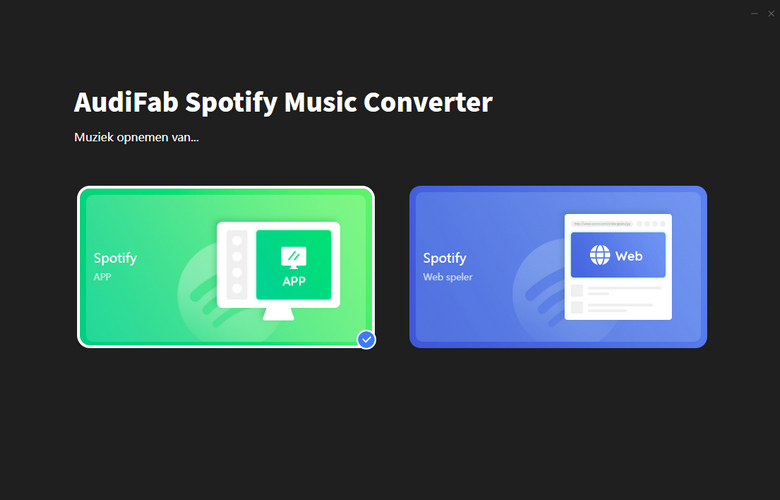
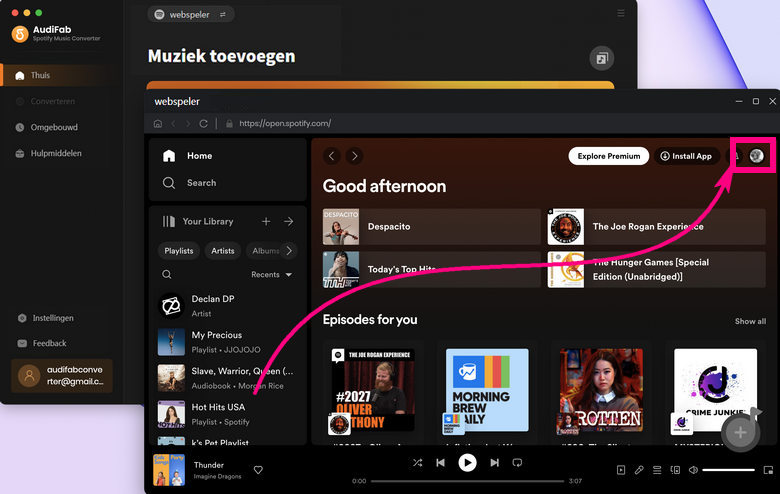
Opmerking: Een Spotify-account is vereist voor het functioneren van AudiFab, maar het heeft alleen toegang tot de nummers van je account. Het verzamelt of gebruikt geen andere informatie.
Sleep Spotify-muziek naar AudiFab.
Zoek het nummer/de afspeellijst die je wilt gebruiken als achtergrondmuziek in iMovie, klik vervolgens op click to add. AudiFab Spotify Music Converter toont een lijst met nummers. Na bevestiging klik je op Add.
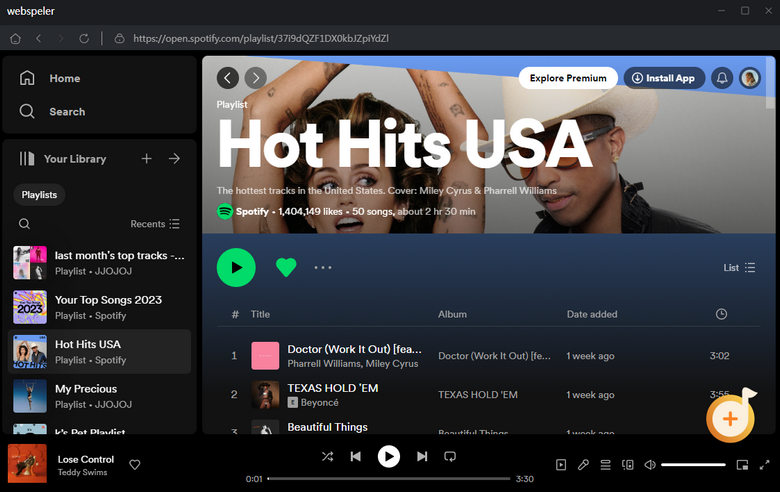
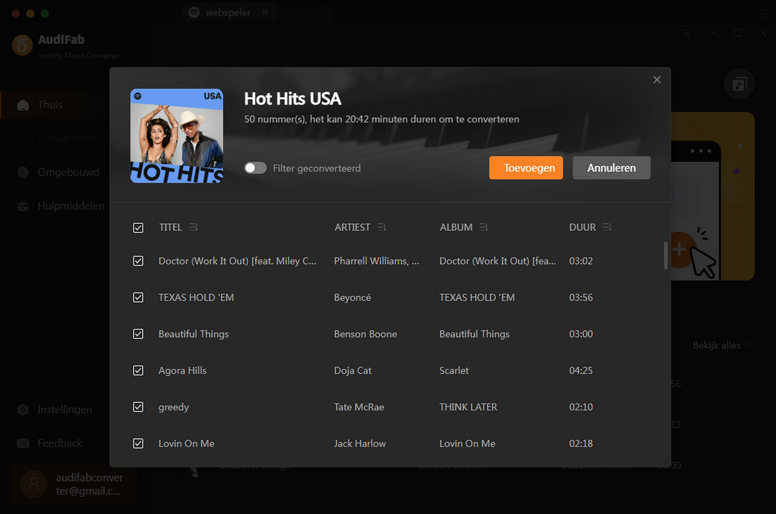
Nadat je de Spotify-nummers hebt toegevoegd die je wilt downloaden, ga je naar het "Instellingen" venster door op de knop "Instellingen" (zoals het tandwielpictogram) linksonder te klikken. In het instellingenvenster kun je de Conversiemodus, het Uitvoerformaat, de Bitrate, de Sample Rate, het Uitvoerpad, enz. kiezen. Je kunt het uitvoerformaat kiezen dat iMovie ondersteunt. Hier kiezen we MP3 als voorbeeld.
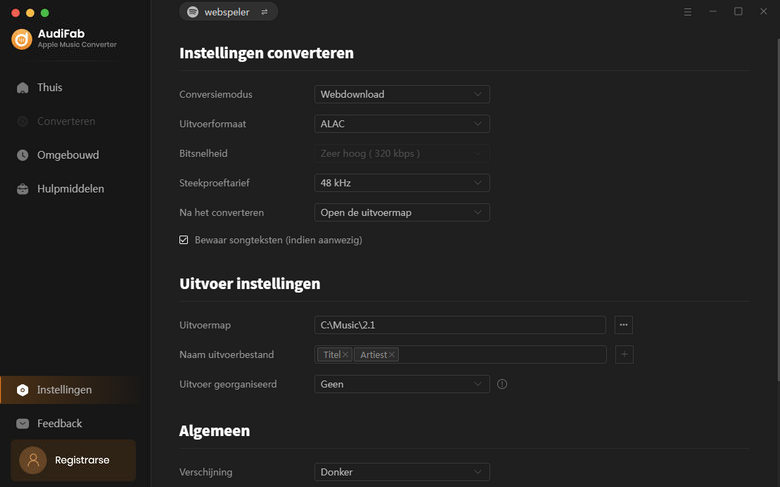
Keer terug naar Home. Door op de knop "Converteren" te klikken, begint AudiFab het nummer van Spotify voor je te downloaden. Als je een grote Spotify-afspeellijst hebt om te converteren, kun je er ook voor kiezen om "het systeem in de slaapstand te zetten" vóór of tijdens de conversie binnen de app. Ook kun je "Niets doen" kiezen, of "De uitvoermap openen" naar voorkeur linksonder.
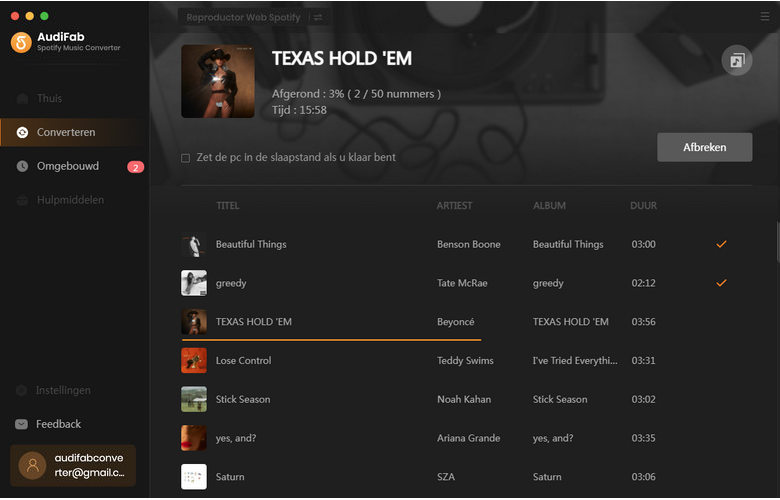
Zodra succesvol geconverteerd, ga naar het gedeelte "Geconverteerd" aan de linkerkant, en houd je muis boven de muziekbestanden, er zal een mapicoon aan de rechterkant verschijnen. Klik erop en je vindt je downloads. Nu kun je deze downloads naar iMovie verplaatsen.
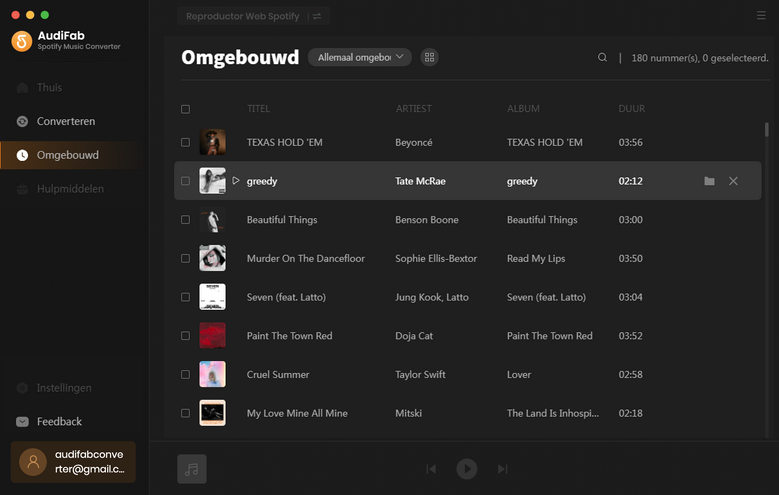
Importeer Spotify-muziek naar iMovie.
Je hebt twee methoden om Spotify-muziek naar iMovie te importeren. Methode één is de eenvoudige.
Sleep de geconverteerde nummers naar iMovie
Open iMovie.
Vind je geconverteerde nummers van Spotify.
Sleep de geconverteerde nummers rechtstreeks naar de tijdlijn van je iMovie-project.
Voeg Spotify-muziek toe vanuit iTunes aan iMovie
Gebruik AudiFab om gedownloade Spotify naar iTunes over te zetten.
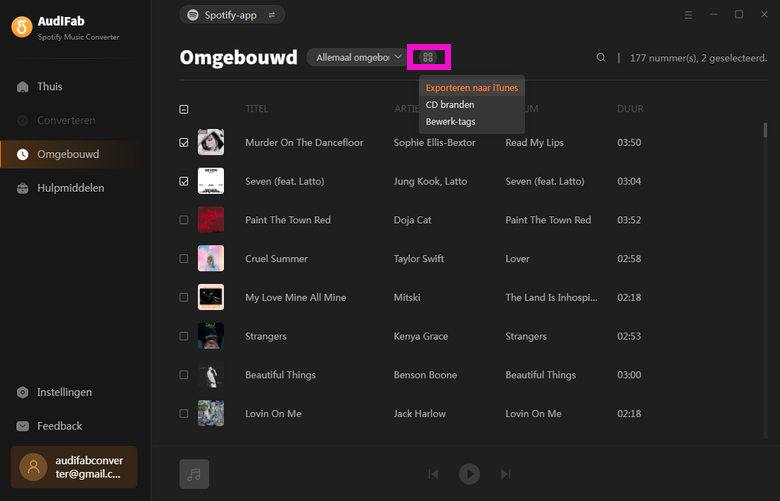
Open je iMovie-project, klik op de knop "Audio" bovenaan iMovie. (Zorg ervoor dat "iTunes" is geselecteerd in het linkerpaneel.)
Zoek het nummer dat je zojuist naar iTunes hebt overgezet.
Voeg het nummer toe aan iMovie.
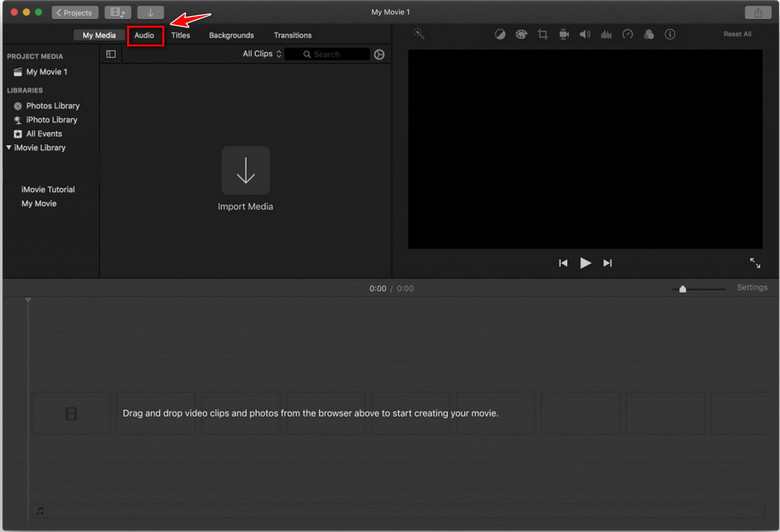
Als je muziek van Spotify wilt gebruiken in iMovie, dan is AudiFab de beste keuze. Het is eenvoudig in gebruik. Met slechts 5 eenvoudige stappen kun je Spotify-nummers als lokale bestanden krijgen. Vervolgens kun je ze toevoegen aan iMovie voor je videoproject.
AudiFab Spotify Music Converter is gratis uit te proberen. Je kunt het gratis downloaden en het converteert de eerste minuut van elk audiobestand voor het testen. Als het programma aan je behoeften voldoet, kun je een licentie kopen om de tijdslimiet te verwijderen.
Muziek is de grootste communicatie ter wereld en hier zijn enkele artikelen die je kunnen helpen om meer van muziek te genieten.